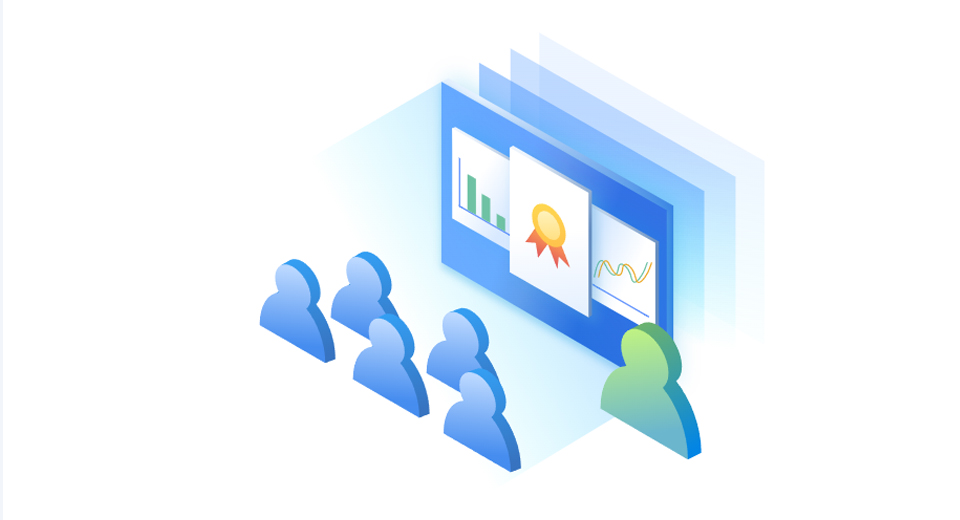
在数字化时代,在线文档成为我们工作和学习中不可或缺的一部分。然而,当我们需要强调某些内容时,标注颜色是一种有效的方式。你是否曾经遇到过如何在在线文档中标注颜色的问题?别担心!在这篇教程中,我们将深入探讨几种简单而实用的方法,让你的在线文档更具可读性和吸引力。
方法一:使用Google文档的文本颜色工具
- 打开你的Google文档。
- 选中你希望更改颜色的文本。
- 点击工具栏上的“A”图标,它代表文本颜色选项。
- 在下拉菜单中选择你想要的颜色,点击确认。
- voilà,你的文本现在已经被标注成了新颜色!
方法二:在Microsoft Word Online中改变文本颜色
- 登录你的Microsoft Word Online账户,并打开文档。
- 选取你想改变颜色的文本。
- 在“开始”选项卡中,找到“字体”部分,并点击文本颜色图标。
- 从颜色选项中选择你想要的颜色,立即预览效果。
- 保存你的文档,让所有更改生效。
方法三:利用Notion进行标注颜色
- 打开你的Notion页面,并选中新建或已有的文本块。
- 选中你希望更改的文本。
- 点击上方的“+”按钮,展开更多选项。
- 选择“颜色”,从中挑选你想要的文本颜色或背景颜色。
- 文本颜色或背景颜色现在已经成功更改!
方法四:在Evernote中标注颜色
- 打开Evernote并进入你的笔记。
- 选中你想要更改颜色的文本。
- 在编辑工具栏上,点击“A”图标,展开颜色选项。
- 选择你需要的颜色,文本颜色将会立即改变。
- 别忘了保存你的笔记!
通过以上四种方法,您就可以轻松地在在线文档中标注颜色,提升文档的可读性和视觉效果。现在就去试试吧,让你的文档焕发新生!如果你觉得这篇文章对你有帮助,请不吝分享给你的朋友和同事,让更多的人受益于这些实用技巧!